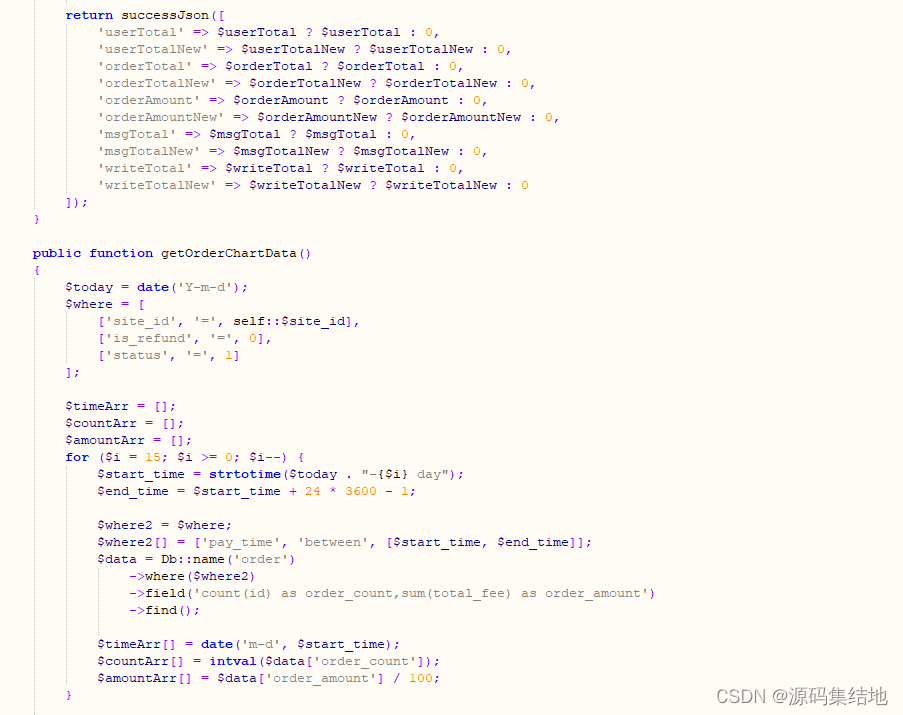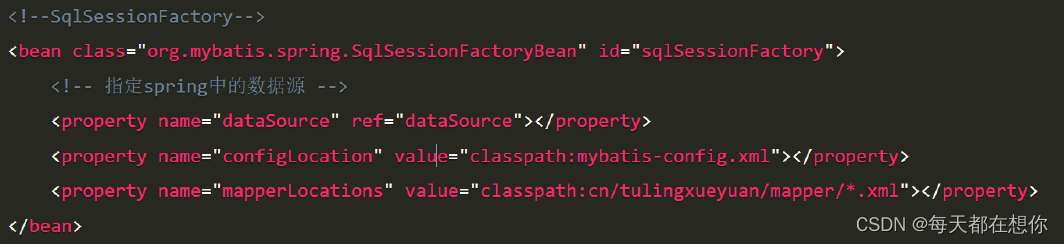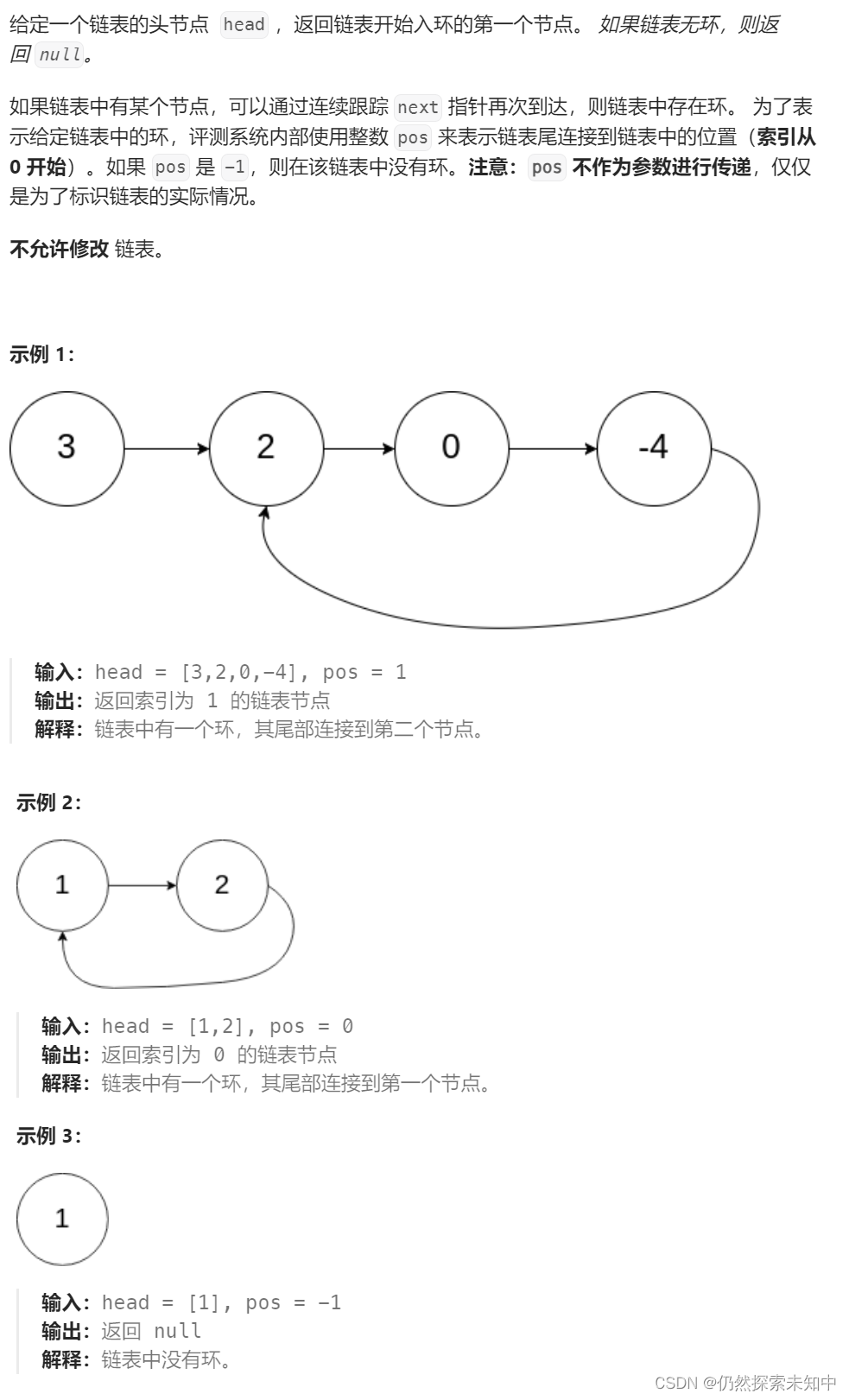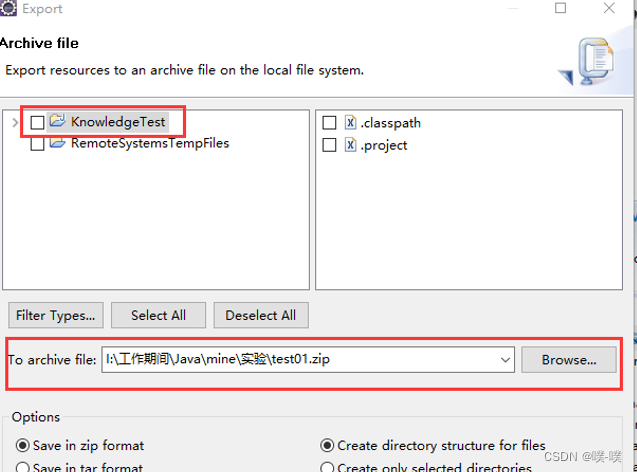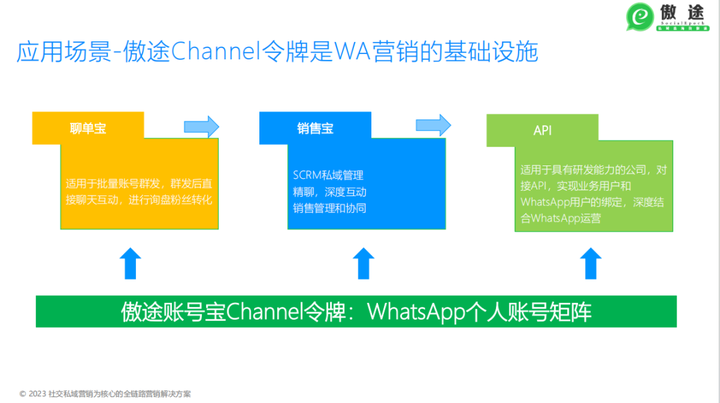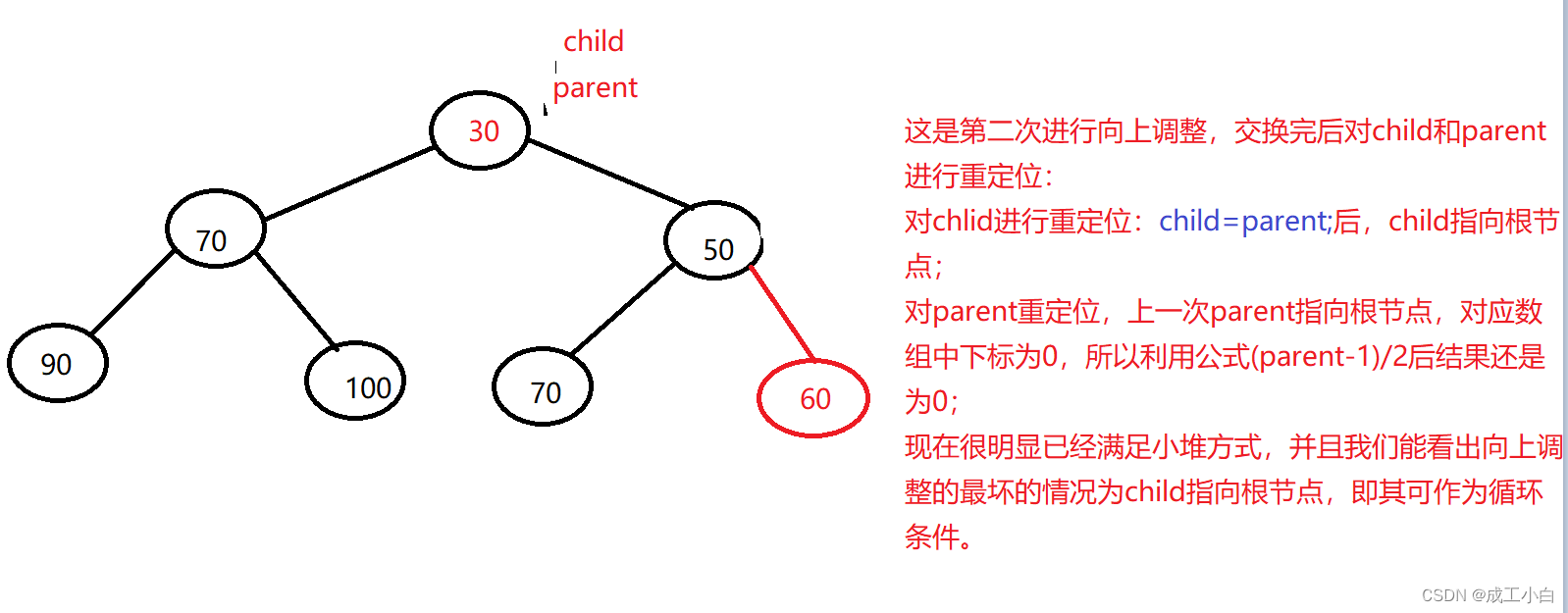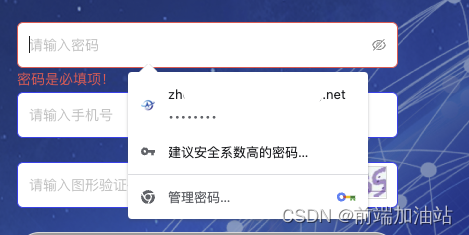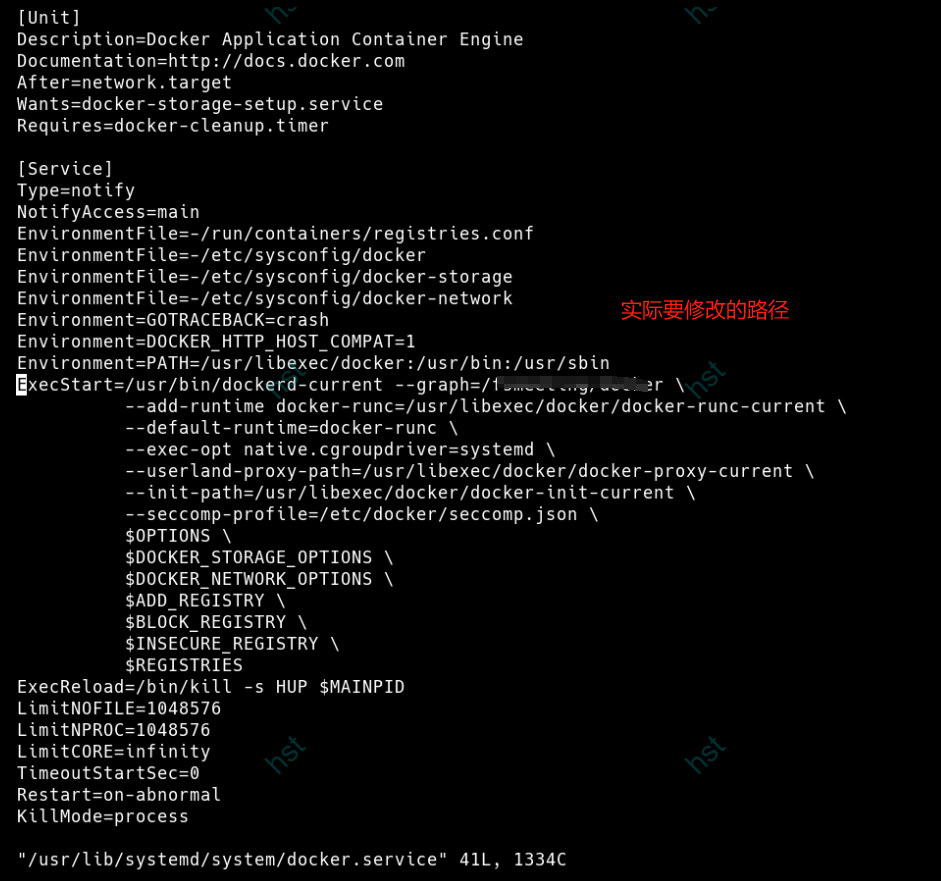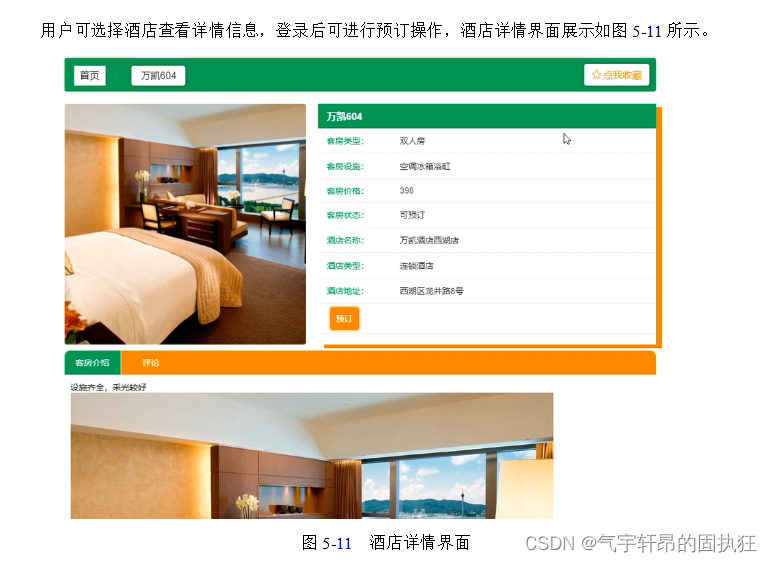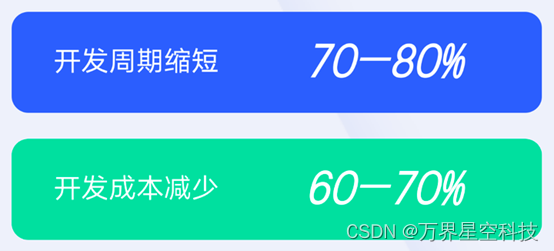我们在《为什么要研发WebGIS系统?》一文中,分享为什么要研发水经微图Web版的WebGIS系统。
这里,我们再为你分享一下水经微图Web版中的几个功能小技巧。
批量修改标注名称
在工具栏中选择“框选”工具,框选需要修改标注的要素。
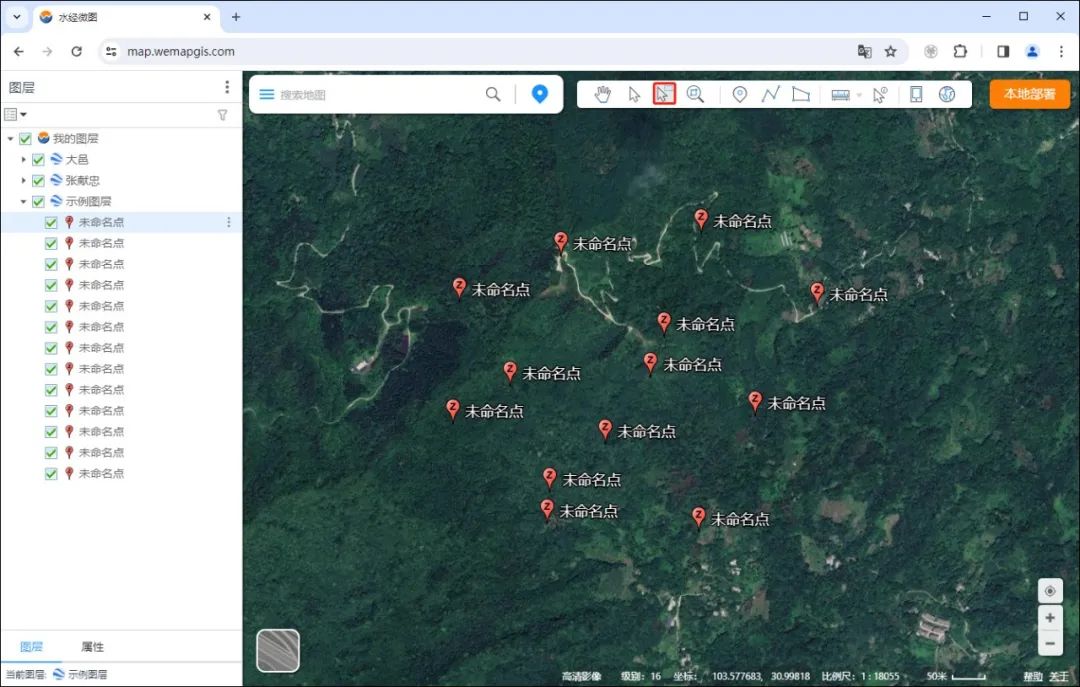
框选工具
选中需要修改的要素后,在属性中修改标注名称。
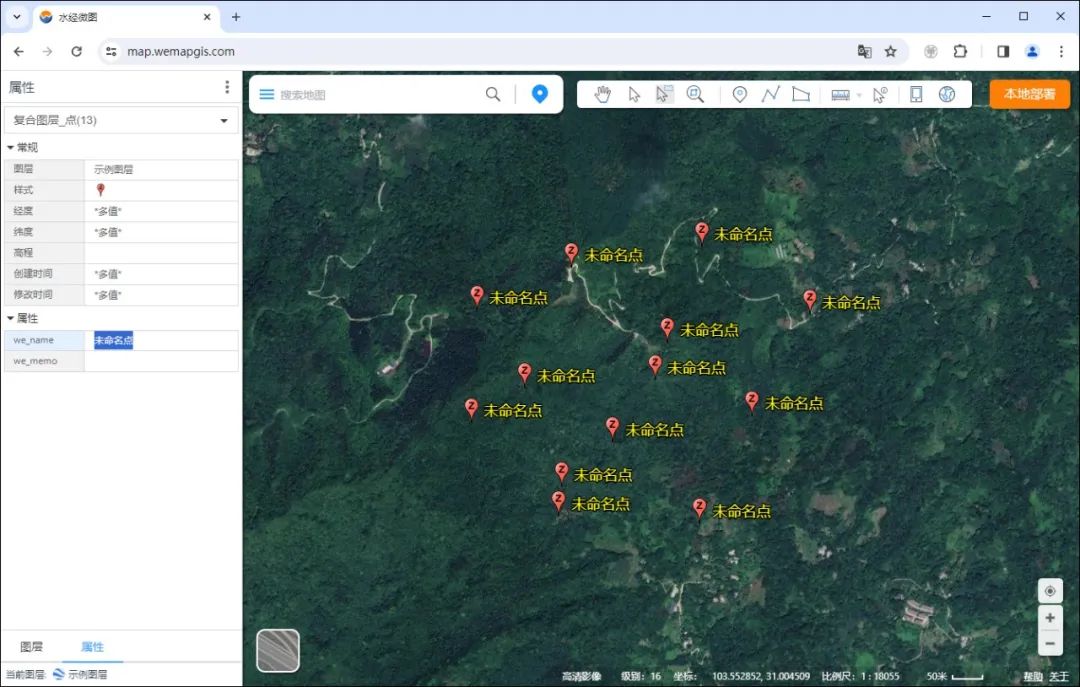
框选多个要素
修改完成后,所有要素的标注名称将显示为新输入的标注名称。
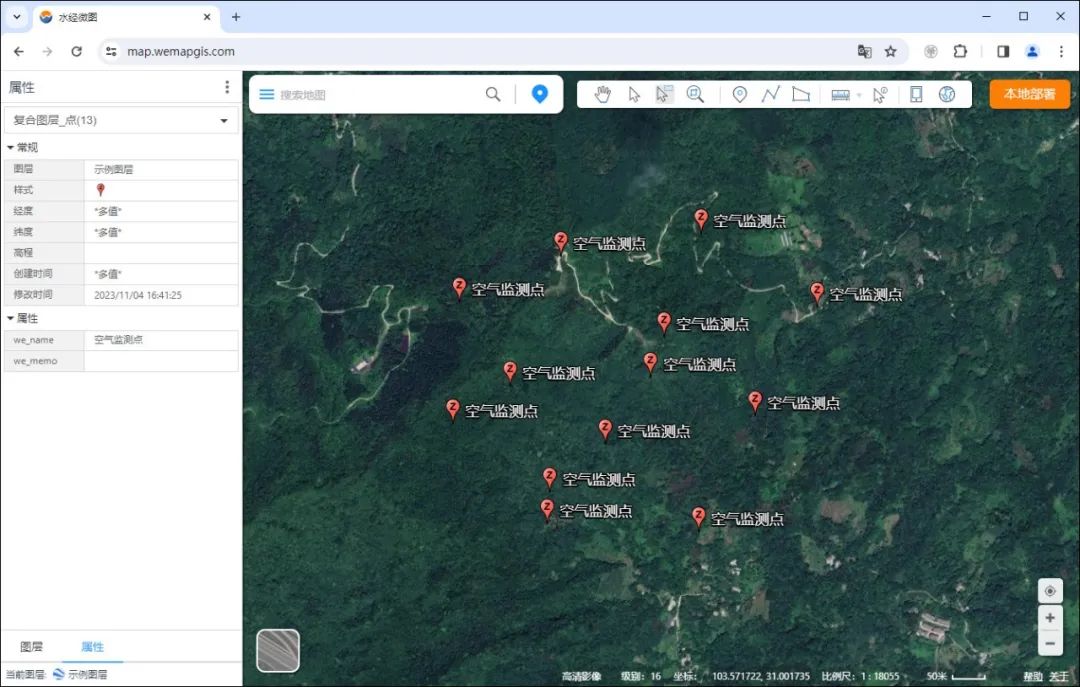
批量修改要素名称
需要说明的是,标注名称字段,可以在图层属性中进行设置,可以选择任意一个属性字段作为要素标注的字段。
批量修改样式
批量修改样式,是通过设置其中一个要素的样式,并应用到当前图层的同级节点或所有节点来实现的。
因此,需要在其中一个要的菜单中选择“样式设置”,显示样式设置对话框。
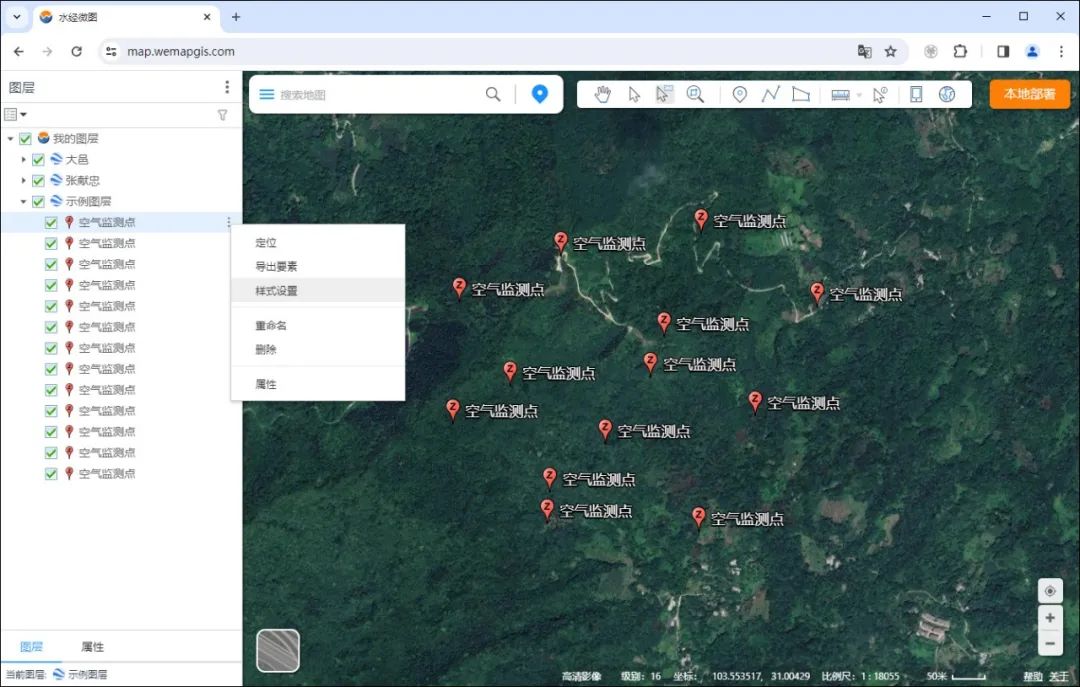
样式设置
在样式设置对话框中,可以选择符号或修改标注样式,并选择需要将当前设置应用到同级节点或所有节点。
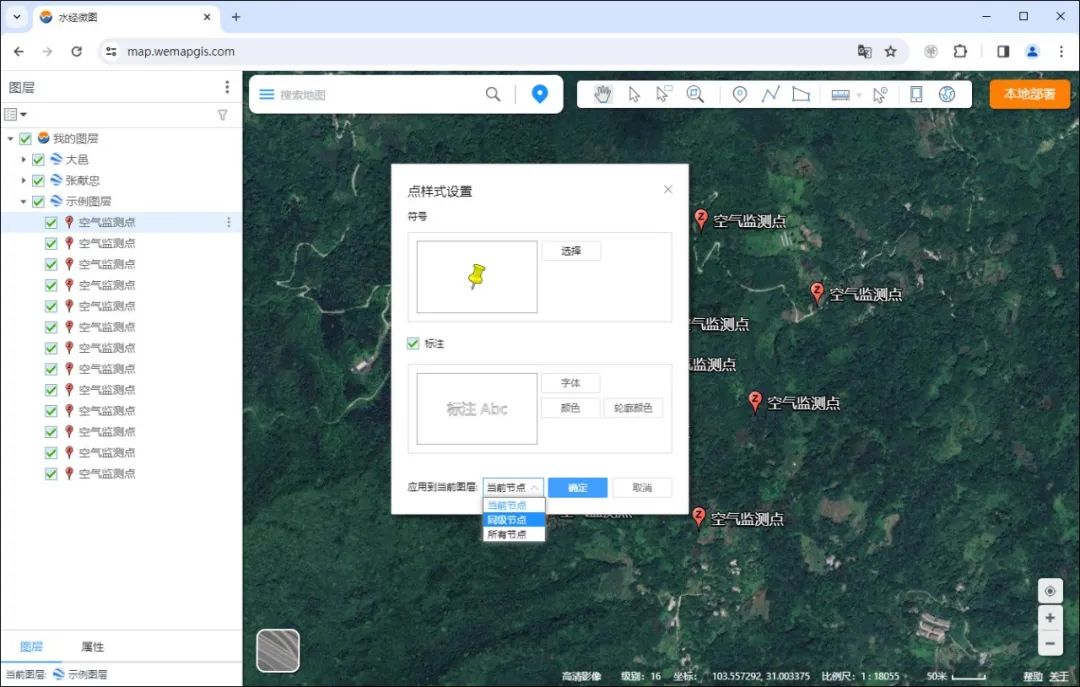
应用到同级节点
如果选择当设置应用到同级节点,则仅批量修改兄弟关系节点的样式,如果选择所有节点则会修改图层中所有节点的样式。
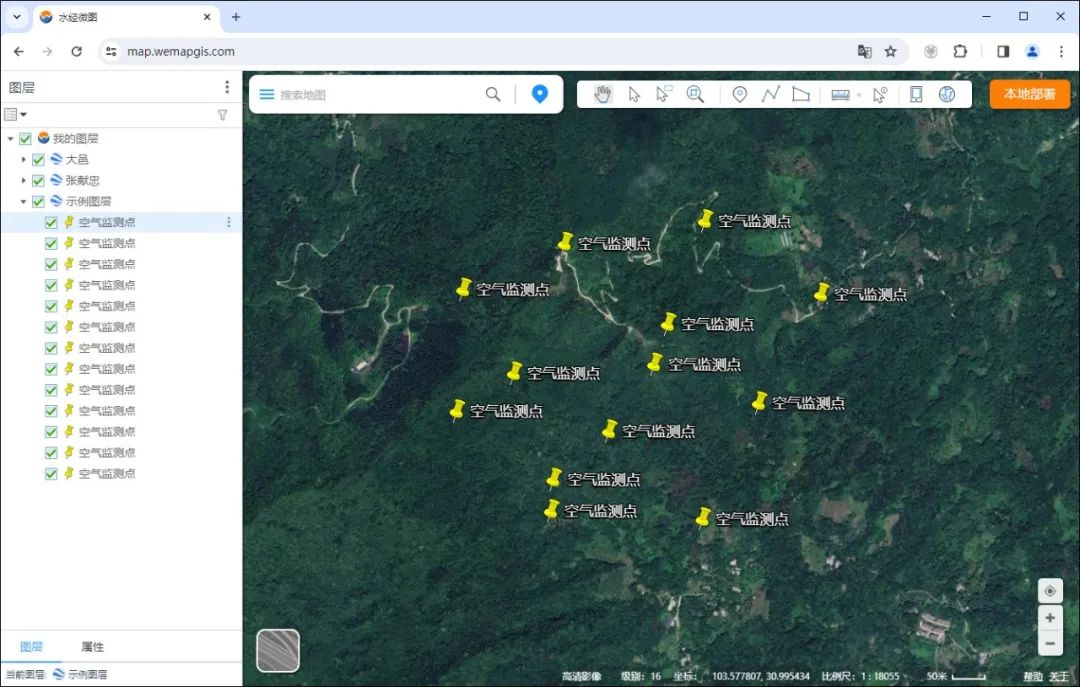
批量修改样式
这里仅以修改点要素的样式为例,线要素和面要素的样式修改方法基本相同,这里不再赘述。
创建单一要素图层
要素图层是类似地理要素的分组,例如建筑物、宗地、城市、道路和地震震中。
在本系统中,要素图层主要分单一要素图层和复合图层。
单一要素图层主要分为点图层、线图层和面图层。
点图层中只能保存点要素(包括照片与文本要素),线图层中只能保存线要素,面图层中只能保存面要素。
而复合图层中则支持保存点要素(包括照片与文本要素)、线要素和面要素。
新建图层时,需要在根节点或图层文件夹中的菜单中选择“新建图层”,将会显示“新建图层”对话框。

新建图层
在“新建图层”对话框中,为了方便普通用户,图层的默认类型为复合图层。
但可以选择新建点图层、线图层或面图层等单一要素图层,这里以点线素图层为例。

图层类型设置
单一要素图层的在树节点中,将不会在子节点显示每一个要素,所有要素共享一个样式符号。
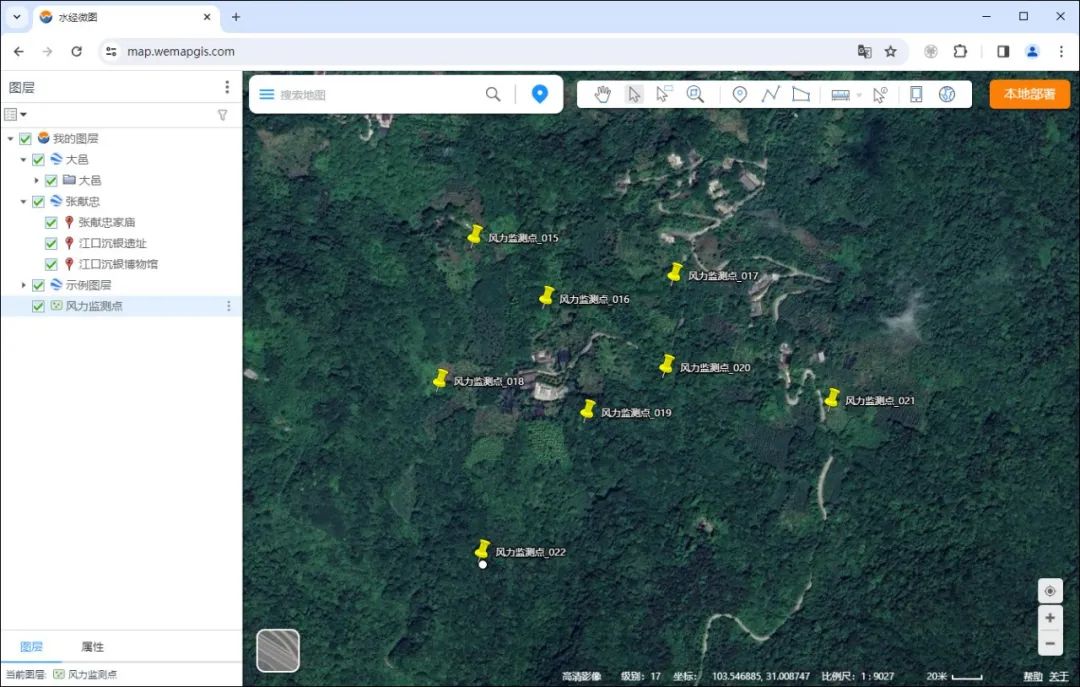
点要素图层
这里的点、线、面等单一要素图层,其本质等同于 ArcGIS 中的点、线、面 SHP 图层。
而复合图层则类似于 Google Earth 中的 KML 图层,只是它在 KML 图层的基础之上,包含了图层属性表。
复合图层适用于普通用户,而单一图层则适合专业用户使用。
添加高清图源
为了方便第三方图层的加载,本系统提供图图源管理功能。
在地图主菜单中选择“地图图源”,将显示图源管理对话框。

地图图源
在“图源管理”对话框中,可以选择手动添加或扫描添加第三方图源。
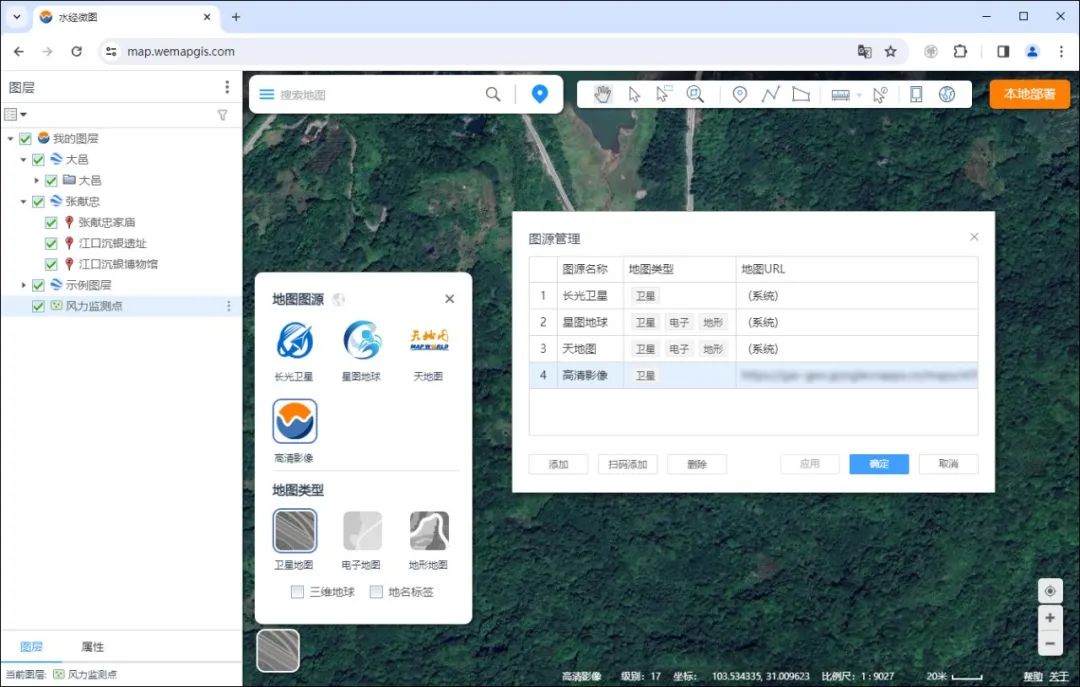
图源管理
同时,也支持编辑添加的图源参数。
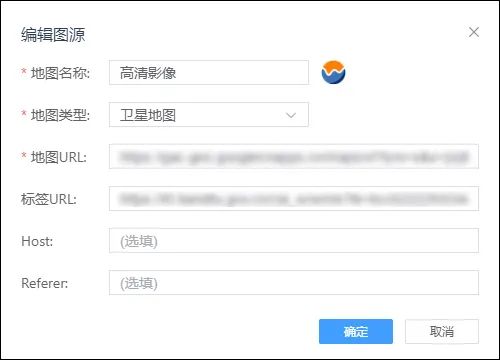
编辑图源
该功能支持网友在业内分享的一些高清图源二维码,扫码即可添加。
查看三维地形
本系统同时支持二维地图和三维地球场景,且共享在二三维视频中标绘的地图数据。
在地图主菜单中勾选“三维地球”,则可以切换到三维地球场景。
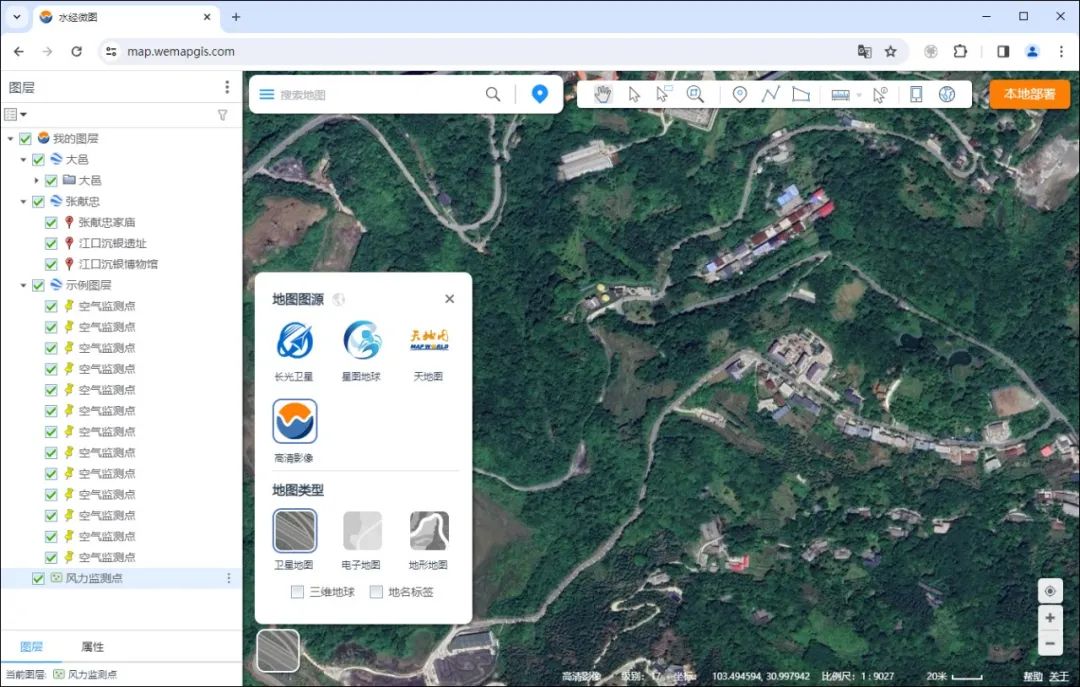
视图切换
从二维切换到三维后的视角保持一致,需要通过按下鼠标中键并移动,才可以调整三维场景视角。
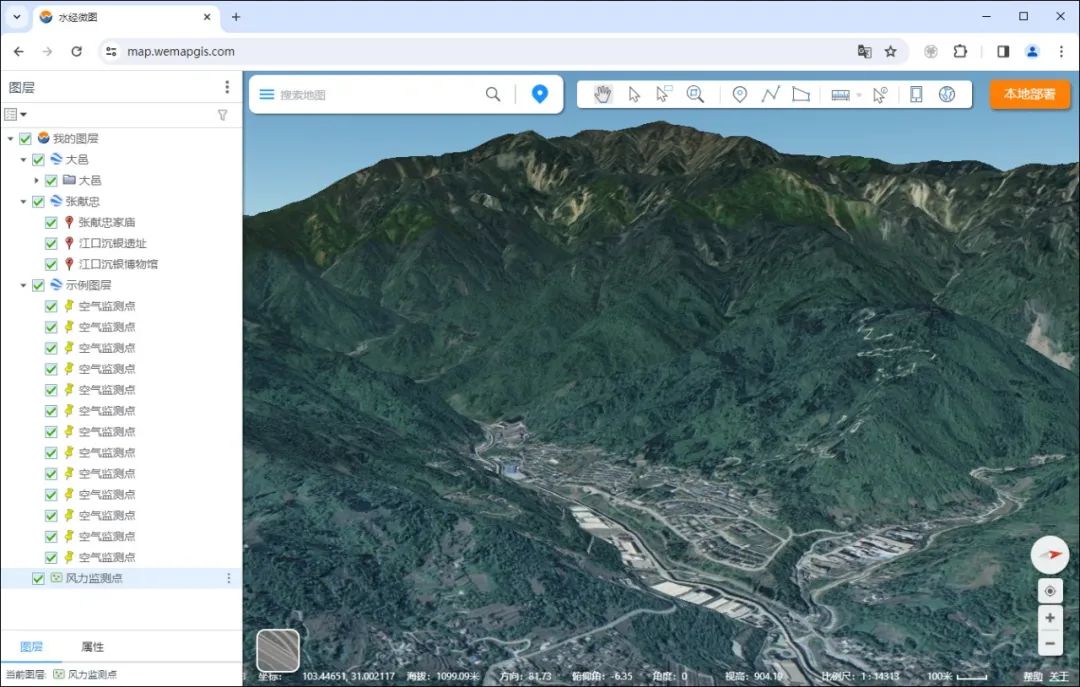
三维场景
缩小三维地球场景,可以看到整个三维地球。
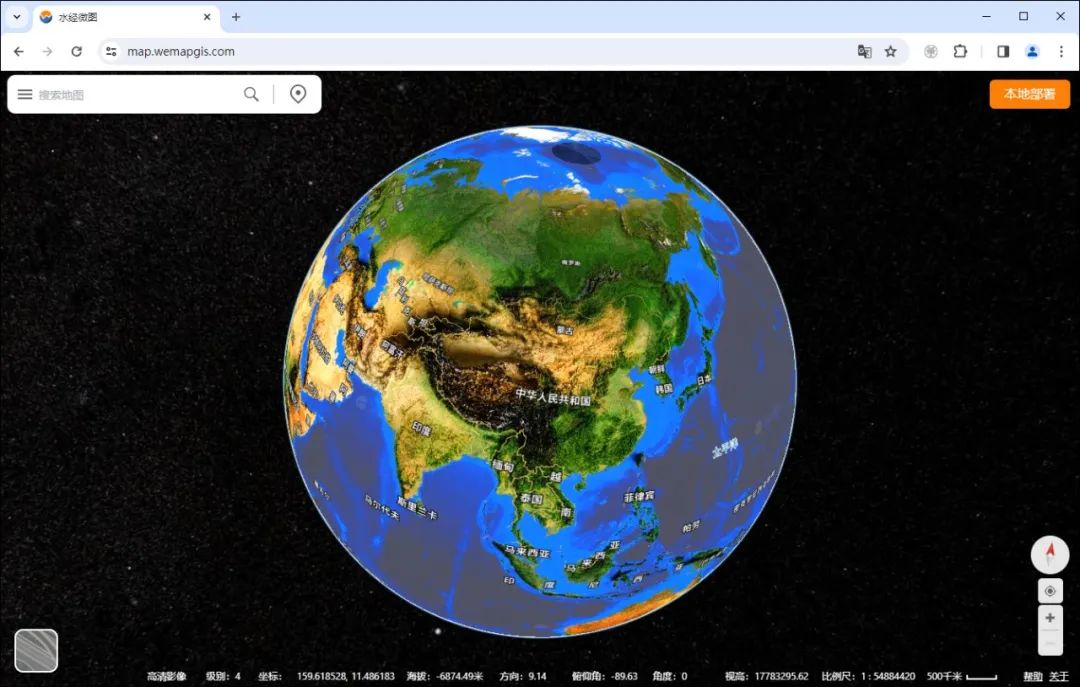
三维地球
本系统在三维地球场景中,覆盖了一个凹凸地图的图层。
凹凸地图图层暂时不可隐藏,我们将在后续的版本中,提供显示与隐藏控制。
写在最后
本文罗列了水经微图Web版中的5个功能小技巧,如果需要查看更详细的功能说明,可以在系统中点击右下角的“帮助”进行查阅。
另外,我们还将在下一个版本中上线军标标绘功能及方便的文字标注功能,敬请期待!